Suojaa käynnistyksen tarkistus ja käynnistäminen

- 2382
- 185
- Julius Kihn
Windows 11: n järjestelmävaatimusten kiristäminen oli alun perin akuutin keskustelun aihe - monet tietokoneet, jopa melko tehokkaita, ei ole toimintoja, kuten TPM 2.0 ja/tai suojattu käynnistys. Nykyään puhumme turvallisesta lastaamisesta (se on myös turvallinen käynnistys): Mikä se on, mihin se on, kuinka tarkistaa saatavuus, ottaa käyttöön tai poistaa käytöstä.

Lyhyesti turvallisen kengän nimittämisestä
Tämä termi olisi ymmärrettävä erityisprotokollaksi, joka on suunniteltu testaamaan käyttöjärjestelmiä niiden lastaushetkellä. Se on osa UEFI: n mikro -oprogrammikoodia, ja sen toiminta koostuu käyttöjärjestelmän ladattujen komponenttien digitaalisen allekirjoituksen tarkistamisesta, mukaan lukien ohjaimet, ja jos sitä ei havaita, käyttöjärjestelmän lisä käynnistyy edelleen asianmukaisen virheellisen viestin antaminen.
Tällainen tarkistus estää lataamisen yhdessä haitallisen koodin käyttöjärjestelmän kanssa, joka voidaan toteuttaa esimerkiksi ohjaimissa. Kuuluisin esimerkki tällaisesta infektiosta on Petya -virus kiristysluokasta, joka jakautui aktiivisesti verkossa vuonna 2017.
Koska emme puhu allekirjoitusten ja muiden virustentorjuntaohjelmien käyttämien temppujen tarkistamisesta, itse suojattu käynnistysmoduuli on riittävän kompakti sisällyttämään sen UEFI: hen.
Tällä lähestymistavalla on myös haittoja - tämä on yhteensopivuus käyttöjärjestelmien tasolla. Windows -perheessä turvallisen lastauksen tuki toteutetaan, alkaen "kahdeksasta", sillä on myös joillekin OS -perheelle Linux (Fedora, Debian, Centos, Ubuntu jne.-A.
Mutta vain Windows 11: ssä tietokoneen tulisi ylläpitää turvallista lastausta ehdottomalla tasolla, kuten TPM 2 -moduuli.0, toteutettu laitteistotasolla. Ohjelmatasolla näiden toimintojen tarve toteutuu vain valinnaisesti järjestelmän asennusvaiheessa. Normaalissa työssä tietokone voi hyvinkin tehdä ilman niitä.
Kuinka selvittää turvallisen käynnistyksen läsnäolo ja tila
Jos tietokoneesi puuttuu tai passiivinen, et yksinkertaisesti voi päivittää kymmeniä Windows 11: een. Joten ensimmäinen asia, joka sinun on selvitettävä, kuinka tarkalleen teet tämän sirun kanssa. Voit tehdä tämän monin tavoin. Esimerkiksi Windows 10: een sisäänrakennetun systeemisen apuohjelman avulla (jäljempänä oletamme, että päivitämme tai teemme puhtaan asennuksen "kymmenistä"):
- Soita painamalla Win+R -konsoli "suorita";
- Keräämme MSINFO32 -komennon syöttöikkunaan, painamalla ENTER;
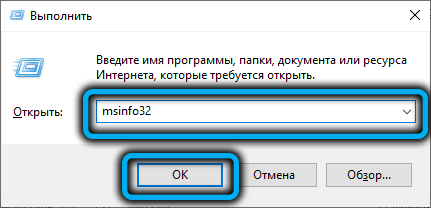
- Ikkuna, jossa on perustiedot tietokoneen kokoonpanosta, avautuvat;
- Tarkastelemme, mitä parametrissa "BIOS" - UEFI tai Legacy on ilmoitettu, tämä tila voi olla viimeksi mainitussa tapauksessa kotoisin tai emuloitu ohjelmallisesti;
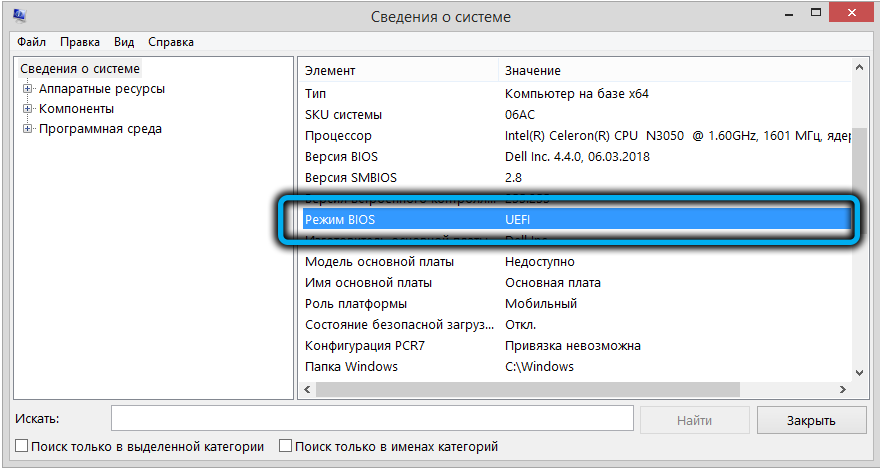
- Seuraava parametri, joka kiinnostaa meitä. Meille on tärkeää, että järjestelmän läsnäolo osoittaa, että sinulla ei ole ongelmia turvallisen käynnistysparametrin kanssa järjestelmävaatimuksilla.
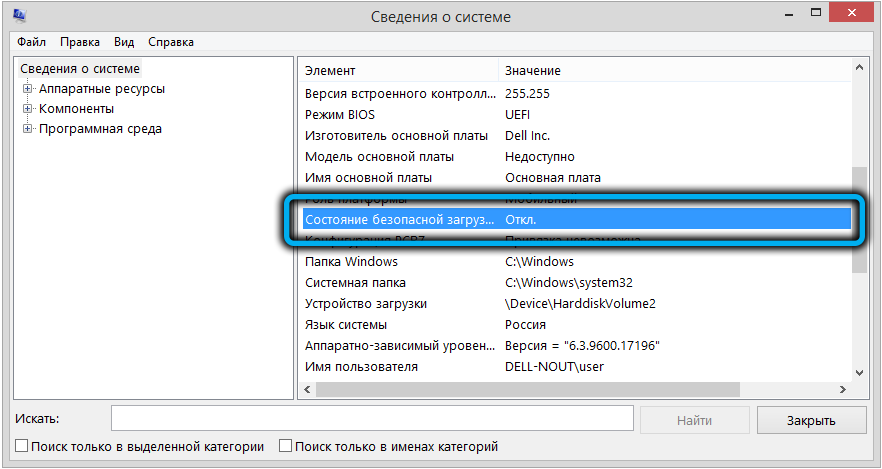
Jos perintö on osoitettu kaaviossa "BIOS -tilassa", sarake "turvallinen lastaustila" osoittaa, että tätä järjestelmää ei tueta. Tämä ei ole lause, jos sinulla on UEFI: n vanhentuneiden biojen ulkopuolinen emulointi, joten joskus ne tekevät varmistaakseen yhteensopivuuden vanhasta. Tässä tapauksessa emuloinnin toiminto (useimmiten sitä osoittaa lyhenne CSM) on kytketty pois päältä, ja ongelma ratkaistaan.
Jos puhumme vanhentuneista BIOSista, niin tilanne on toivoton, ts. Sinun on tehtävä päivitys tai turvattava muihin Microsoft -temppuihin.
Kuinka sallitaan turvallinen lataus asennukseen Windows 11
Joten jos olet vakuuttunut siitä, että tietokoneesi turvallinen kuorma on läsnä, voit jatkaa sen aktivointiin. Aktiivisen turvallisen kuormituksen tekemiseen on kaksi tapaa: Windows 10: n "parametrien" kautta ja lataamalla tietokonetta. Harkitse molempia vaihtoehtoja - ne ovat vastaavia, vaikka ensimmäinen on paljon helpompaa.
Suojaa käynnistyksen sisällyttäminen "parametrien" kautta
Toimintasarjan tulisi olla tämä:
- Käynnistä "parametrit" -sovellus;
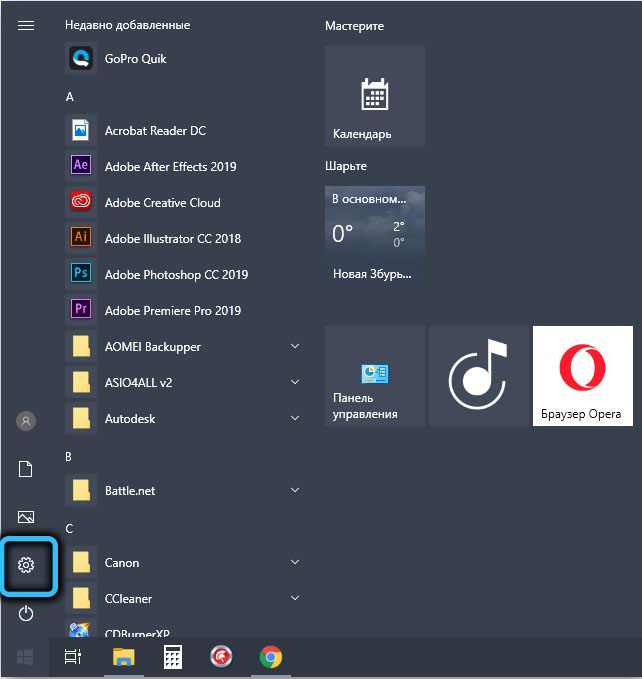
- Valitse "Päivitys ja suojaus";
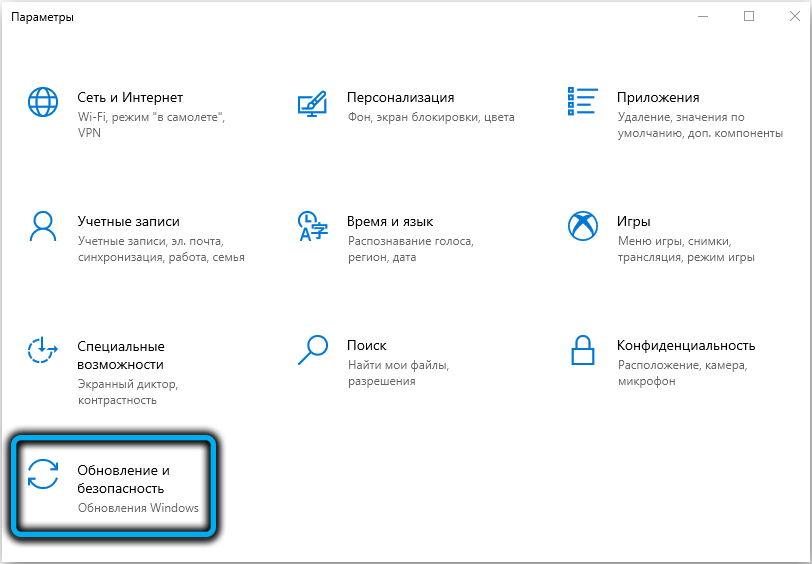
- Napsauta valikkokohtaa "Restaurointi";
- Oikeasta lohkosta etsimme "laajennettujen käynnistysten" osaa napsauttamalla "Reloading Now" -painiketta;
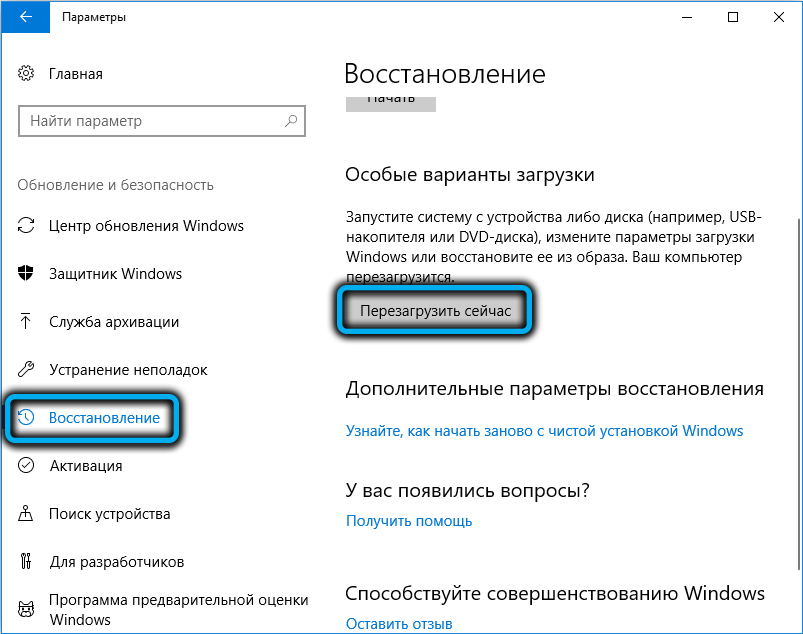
- Kun ladataan näytön valintanäyttöä, napsauta “Haku ja eliminointi Fairyness” -välilehteä;

- Valitse "Diagnostics" -näytössä "Lisäparametrit";

- Napsauta välilehteä "Built -in Uefi" -parametrit;
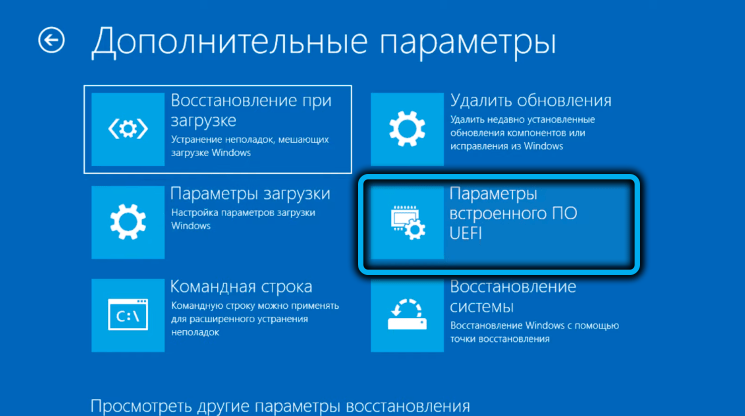
- Napsauta seuraavalla näytöllä "Reload" -painiketta;
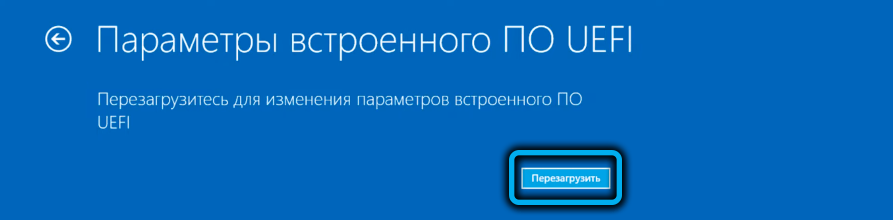
- Kun järjestelmä latautuu, valitse Suojain käynnistysohjausparametri;
- Aseta parametri käyttöön, vahvista valinta;
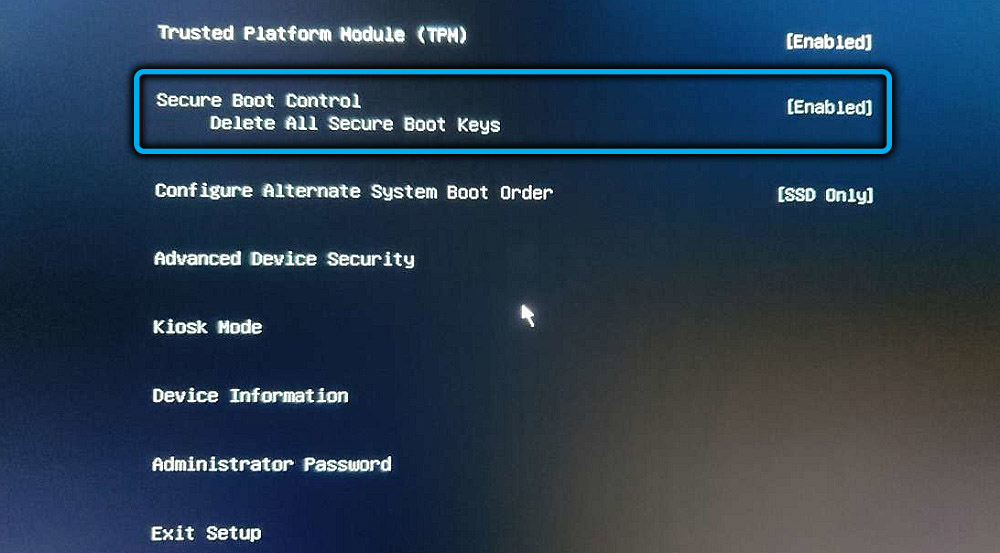
- Jätämme asetukset vahvistuksella.
PC käynnistää uudelleen aktivoidun turvallisen käynnistystoiminnon avulla. Jos suojattu käynnistysohjausparametri puuttuu, todennäköisesti turvallista kuormaa ei tueta tässä.
Kytke turvallinen lataus käynnistäessäsi ikkunoita
Ensinnäkin meidän on päästävä UEFI-käyttöliittymään- eri piirisarjojen valmistajille, asetusten sisäänkäynti toteutetaan omalla tavallaan, täällä ei ole yhtä standardia. Tähän käytetään useimmiten poistamista ja F2 -näppäimiä, mutta muita funktionaalisia näppäimiä voidaan käyttää.
Tyypillisesti nämä tiedot näkyvät käynnistysnäytönsäästäjällä ladataan järjestelmää, mutta se vilkkuu niin nopeasti, että ei usein ole mahdollista lukea mitään mahdollista. Löydät nämä tiedot dokumentaatiosta, paperista tai verkosta, mikä osoittaa emolevyn mallin.
Mukavuuden vuoksi annamme pöydän, joka osoittaa emolevyn avaimen johtavien valmistajien käyttämien BIOS: n syöttämiseen:
| Valmistaja | Avaimet |
| HP | F10/ESC |
| Kisko | F2/F12 |
| Acer | Poista/f2 |
| Lenovo | F1/F2 |
| Asus | Poista/f2 |
| Samsung | F2 |
| MSI | Poistaa |
| Toshiba | F2 |
Joten, kun olet kytketty tietokoneen virran ja näytönsäästäjän ulkonäön, napsauta halutua näppäintä 2-4 kertaa IP odotamme UEFI-käyttöliittymän latausta. Myöskään ankaria standardeja ei ole, joten käyttöliittymän valikon koostumus voidaan järjestää eri tavoin, vaikka mikroprogrammin semanttinen kuorma on suunnilleen sama.
Meidän on etsittävä parametria, joka sisältää turvallisen kuormituksen, ts. Suojatun käynnistyslavan sisältäen. Useimmiten tämä vaihtoehto sijaitsee käynnistysosiossa, mutta tapauksessasi se voi olla toinen sijainti, esimerkiksi "järjestelmän kokoonpano" tai "suojaus" -osa.
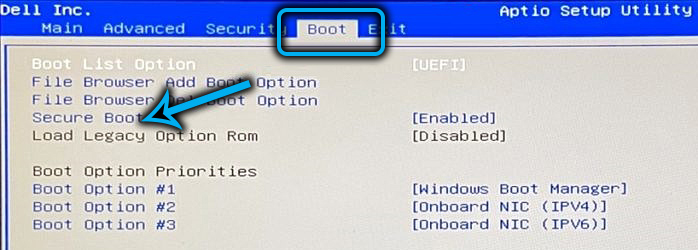
Jos haut ovat epäonnistuneet, todennäköisimmin parametri on aktivoitava jonnekin, mutta vain emolevyn tai Internetin merkkituotteet auttavat täällä. Jälkimmäisessä tapauksessa sinun on määritettävä MP -malli, esimerkiksi käyttämällä rakennetun -in -apuohjelman MSINFO32, jonka olemme jo maininneet, "järjestelmätiedot" -osiossa.
Suojatun käynnistysparametrin löytäminen on edelleen aktivoida se määrittämällä käytössä oleva arvo ja poistumalla UEFI -asetuksista säilyttäen tehdyt muutokset.
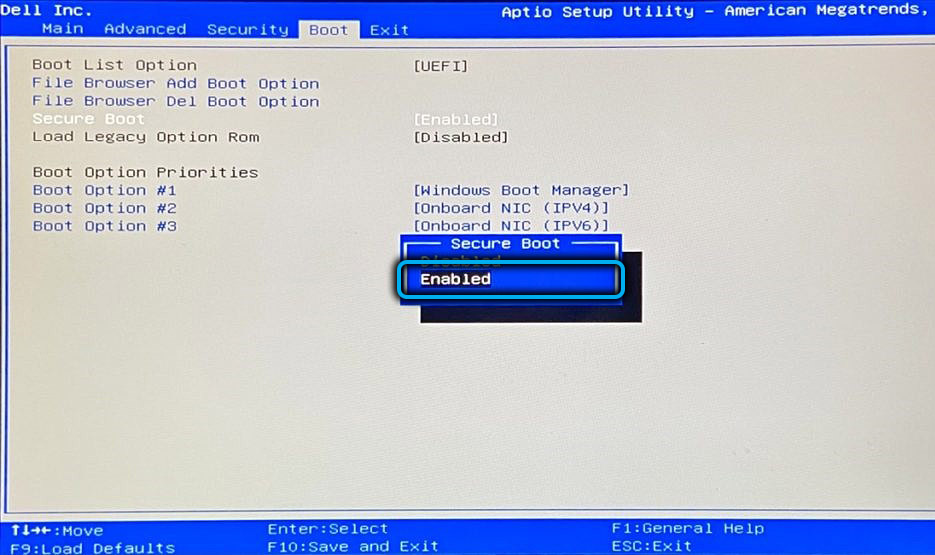
Turvallisen kuormituksen irrottaminen
Jos sinulla on ”tusina”, saatat joutua asentamaan Windowsin tai Linuxin nuoremmat versiot. Elcure Boo -vaihtoehdolla et voi tehdä tätä. Turvallisesta latauksesta voi tulla este joidenkin videosovittimien tai muun "raudan" toimintaan, varsinkin jos tätä laitetta ei ole varustettu digitaalisella allekirjoituksella ja se määritetään, kun ladataan epäluotettavana. Itse käyttöjärjestelmän lastaus keskeytetään.
Joten näissä tapauksissa suojattu käynnistys on deaktivoitava. Windowsin turvallisen lastaustoiminnon sammuttamiseen on myös kaksi tapaa, "parametrien" kautta on myös kaksi ja UEFI -asetusten kautta. Ainoa mitä sinun on tehtävä, on käyttää yllä kuvattuja ohjeita ja muuta viimeisessä vaiheessa turvallisen käynnistysparametrin arvoa pois käytöstä.
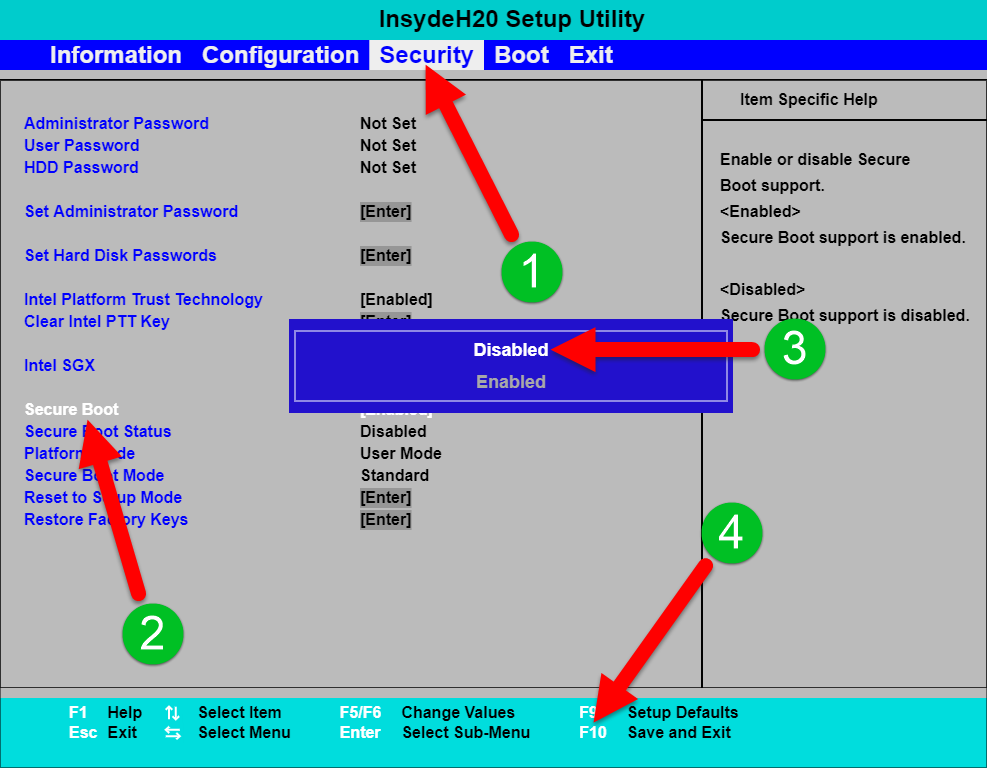
Johtopäätös
Suojatun käynnistyksen sisällyttäminen on yksinkertainen tehtävä. Voiko Windows 11 toimia ilman tätä toimintoa? Aivan, sitä todella tarvitaan vain asennettaessa käyttöjärjestelmää. Mutta verkko on jo lähetetty siitä, kuinka tällainen tarkistus kiertää käyttöjärjestelmää asennettaessa, ja näitä menetelmiä voidaan käyttää niille tietokoneille, joiden BIOS ei tue turvallista lastausta.
- « Miksi BIOS alkaa, kun tietokone on kytketty päälle ja kuinka ongelman ratkaiseminen
- Windows -kansion poistaminen.Vanha Windows 11 ssä »

